Видалення даних сканування з картки пам’яті
За допомогою панелі керування можна видаляти відскановані дані з картки пам’яті.
-
Проведіть пальцем по екрану ПОЧАТОК і торкніться піктограми
 Сканув. (Scan).
Сканув. (Scan).З’явиться екран вибору місця збереження даних.
 Примітка
Примітка-
Якщо на сенсорному екрані відображається екран режиму очікування сканування для передавання даних на комп’ютер, підключений через USB, торкніться елемента
 , щоб відобразити екран для вибору місця збереження даних.
, щоб відобразити екран для вибору місця збереження даних.
-
-
Вставте картку пам’яті з даними, які потрібно видалити, у гніздо карти пам’яті.
 Примітка
Примітка-
Якщо в гніздо картки пам’яті вставити картку, перш ніж вибрано пункт Сканув. (Scan) на екрані HOME, замість екрана Сканув. (Scan) відобразиться інший екран.
Якщо на картці пам’яті збережено і фотографії, і файли PDF, з’явиться екран підтвердження вибору файлу для друку.
Якщо торкнутися кнопки ПОЧАТОК, відобразиться екран ПОЧАТОК.
-
-
Торкніться піктограми
 Картка пам'яті (Memory card).
Картка пам'яті (Memory card). -
Торкніться пункту
 Видалити збережені дані (Delete saved data).
Видалити збережені дані (Delete saved data).Відобразиться список файлів.
-
Виберіть дані для видалення.
Список імен файлів
Екран попереднього перегляду
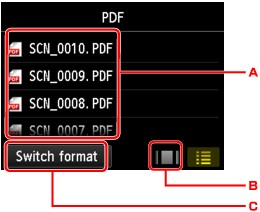
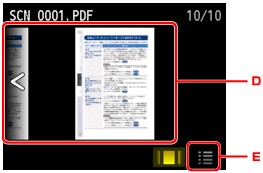
-
Проведіть пальцем для відображення імені файлу, а потім торкніться, щоб видалити дані.
Якщо вибрано формат даних PDF, на сенсорному екрані відобразиться лише перша сторінка даних у форматі PDF.
-
Торкніться, щоб відобразити екран попереднього перегляду.
Якщо вибрано формат даних PDF, на сенсорному екрані відобразиться лише перша сторінка даних у форматі PDF.
-
Дотиком перемикається тип файлів, відображений на сенсорному екрані.
-
Проведіть пальцем для відображення даних, а потім торкніться, щоб видалити їх.
-
Торкніться, щоб відобразити список імен файлів.
-
-
На екрані підтвердження торкніться кнопки Так (Yes).
Апарат розпочне видалення файлу.


